Introducción a Photoshop
Photoshop es un software de edición de imágenes potente y ampliamente utilizado desarrollado por Adobe Systems. Proporciona una amplia gama de herramientas y funciones que permiten a los usuarios manipular, mejorar y crear imágenes digitales con precisión y creatividad. Ya sea un diseñador gráfico profesional, un fotógrafo o un interesado en el arte digital, Photoshop ofrece infinitas posibilidades para editar y mejorar imágenes.
En esta introducción a Photoshop, cubriremos algunas herramientas esenciales y mostraremos ejemplos prácticos para ayudarlo a comenzar.
Descripción general de la interfaz
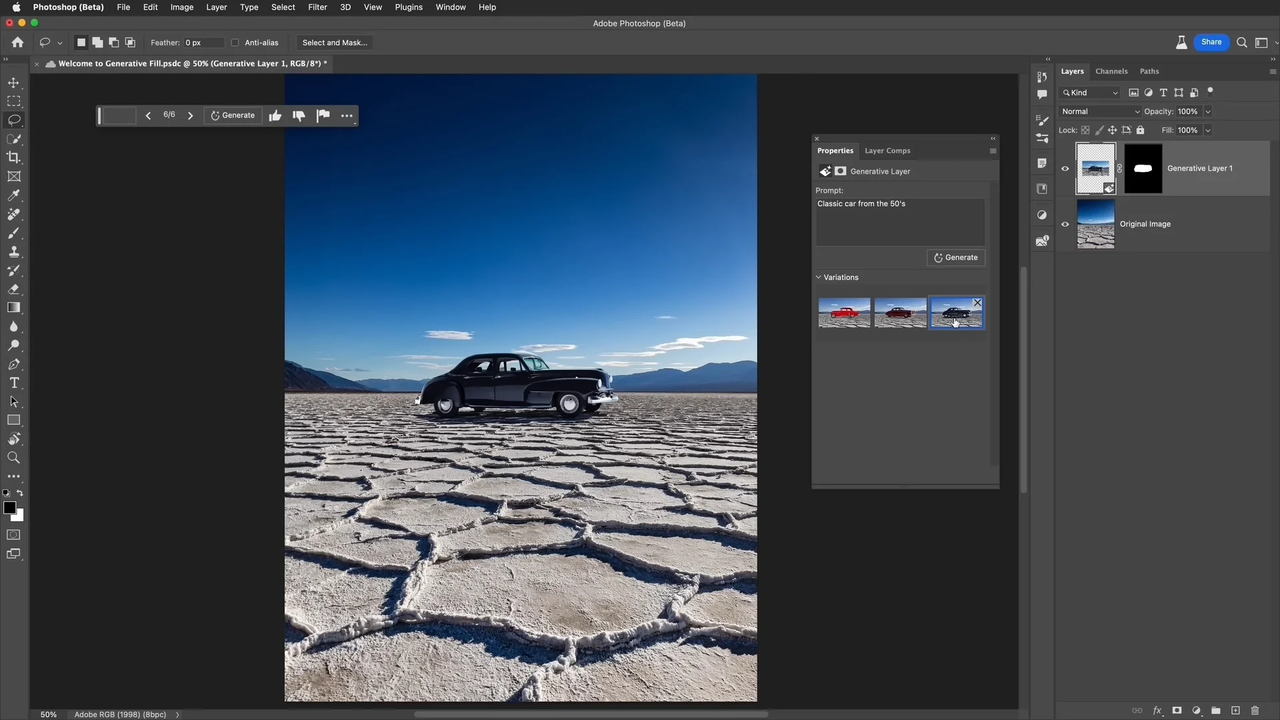
Al abrir Photoshop, verá un espacio de trabajo que consta de varios paneles, menús y herramientas. Los paneles más utilizados son el panel Capas (para administrar y organizar capas de imágenes), el panel Herramientas (para seleccionar y usar herramientas de edición) y la barra de Opciones (para personalizar la configuración de herramientas). Familiarícese con estos elementos para navegar por el software de manera eficiente.
Herramientas de selección
Las herramientas de selección le permiten aislar y trabajar con partes específicas de una imagen. Algunas herramientas de selección populares en Photoshop incluyen la herramienta Marco (para selecciones geométricas básicas), la herramienta Lazo (para selecciones a mano alzada) y la herramienta Varita mágica (para seleccionar áreas según el color y el tono). Puede combinar estas herramientas y usar modificadores como Agregar a la selección o Restar de la selección para refinar sus selecciones.
Ejemplo : use la herramienta Lazo para seleccionar una persona en una fotografía y luego cópiela y péguela en un fondo diferente.
Capas y modos de fusión
Las capas son un concepto fundamental en Photoshop. Le permiten apilar varios elementos o ajustes uno encima del otro, lo que permite una edición no destructiva. Cada capa puede tener su propia opacidad, modo de fusión y efectos. Los modos de fusión determinan cómo interactúan las capas entre sí, creando varios efectos como superposiciones, sombras y más.
Ejemplo: coloque una imagen de un paisaje en una capa y una silueta en otra capa. Experimente con diferentes modos de fusión para crear una imagen compuesta donde la silueta aparece integrada en el paisaje.
Capas de ajuste
Las capas de ajuste proporcionan una forma no destructiva de realizar cambios en el color, el brillo, el contraste y más de una imagen. Se pueden agregar encima de su pila de capas, afectando todas las capas debajo de ellas. Las capas de ajuste vienen con máscaras, lo que le permite aplicar ajustes de forma selectiva a áreas específicas de una imagen.
Ejemplo: Agregue una capa de ajuste de Tono/Saturación y reduzca la saturación para crear un efecto de blanco y negro. Luego, use la máscara de capa para revelar el color de un objeto específico en la imagen.
Herramientas de retoque
Photoshop ofrece varias herramientas de retoque para mejorar o modificar áreas específicas de una imagen. La herramienta Tampón de clonar le permite duplicar píxeles de una parte de una imagen a otra, mientras que la herramienta Pincel corrector ayuda a eliminar las imperfecciones sin problemas. Las herramientas Pincel corrector puntual y Parche son útiles para eliminar imperfecciones, arrugas u objetos no deseados.
Ejemplo : use la herramienta Pincel corrector para eliminar un elemento que distraiga de una foto de paisaje, como un bote de basura o una persona en el fondo.
Filtros y Efectos
Photoshop incluye una amplia gama de filtros y efectos que pueden transformar drásticamente las imágenes. Los filtros se pueden aplicar a una imagen completa o a capas específicas, lo que le permite ajustar la nitidez, el desenfoque, las distorsiones y más. También puede aplicar filtros artísticos para darle a sus imágenes un aspecto único.
Ejemplo: aplique el filtro Desenfoque gaussiano para crear un efecto de ensueño en un retrato o utilice el filtro Licuar para distorsionar un objeto de forma creativa.
Texto y tipografía
Photoshop le permite agregar y manipular texto dentro de sus imágenes. Puede elegir entre una variedad de estilos de fuente, tamaños y colores. Además, puede aplicar efectos como degradados, sombras y trazos para crear una tipografía visualmente atractiva.
Ejemplo: Diseñe un póster agregando texto a una imagen. Experimente con diferentes fuentes, tamaños y colores para crear una composición visualmente atractiva. Aplique efectos como sombras paralelas o degradados para mejorar la apariencia del texto.
Manipulación de foto
Photoshop se usa ampliamente para la manipulación de fotografías, donde puede alterar y transformar imágenes de manera imaginativa. Puede combinar varias fotos, ajustar los colores y la iluminación y crear escenas surrealistas o de fantasía.
Ejemplo: toma dos o más fotos y combínalas a la perfección para crear un efecto de doble exposición. Ajuste la opacidad y los modos de fusión de cada capa para lograr un resultado visualmente impactante.
Restauración de imagen
Photoshop puede ser una herramienta valiosa para restaurar fotografías antiguas o dañadas. Puede reparar rayones, desgarros o áreas descoloridas mediante el uso de herramientas de clonación, reparación y reparación. Además, puede ajustar el contraste, el brillo y el balance de color para devolver la vida a las imágenes antiguas.
Ejemplo: restaurar una fotografía familiar antigua reparando rasguños y rasgaduras. Utilice las herramientas Tampón de clonar y Pincel corrector para rellenar las áreas que faltan y aplique capas de ajuste para mejorar el contraste y el color.
Diseño gráfico
Photoshop se usa ampliamente en el diseño gráfico para crear logotipos, gráficos web y materiales promocionales. Proporciona herramientas para la creación de formas vectoriales, recorte y cambio de tamaño de imágenes, ajustes de color y estilos de capa.
Ejemplo: Diseñe una tarjeta de presentación usando Photoshop. Cree un diseño, agregue su logotipo e información de contacto, y experimente con estilos y efectos de capas para crear un diseño profesional y visualmente atractivo.
Collage de fotos
Photoshop le permite crear collages de fotos visualmente impresionantes al combinar varias imágenes en una sola composición. Puede organizar, cambiar el tamaño y rotar fotos, aplicar modos de fusión y máscaras, y agregar texto o gráficos para un toque personalizado.
Ejemplo: Crea un collage con temas de viajes usando imágenes de diferentes destinos. Organice las fotos en un diseño visualmente agradable, aplique los modos de fusión para combinarlas y agregue texto o gráficos para etiquetar cada ubicación.
Pintura digital
Photoshop proporciona potentes herramientas y pinceles para la pintura digital. Puede crear obras de arte desde cero, simular técnicas de pintura tradicionales y aplicar varias texturas y efectos. El uso de capas permite una fácil experimentación y una edición no destructiva.
Ejemplo: Pinte una escena de paisaje usando los pinceles de Photoshop. Experimente con diferentes estilos de pincel, opacidades y modos de fusión para crear profundidad y realismo en su pintura.
Composición de la imagen
Photoshop le permite combinar múltiples imágenes para crear composiciones cohesivas. Al seleccionar y combinar cuidadosamente elementos de diferentes fotos, puede crear escenas únicas e imaginativas.
Ejemplo: cree una composición surrealista combinando elementos de diferentes imágenes. Combina elementos como nubes, agua y objetos para formar una escena cohesiva y fantástica.
Efectos especiales
Photoshop ofrece una variedad de efectos especiales que pueden agregar un toque creativo a sus imágenes. Desde efectos de iluminación y degradados hasta texturas y superposiciones, puede transformar sus fotos en piezas visualmente llamativas.
Ejemplo: aplique un efecto de gradación de color cinematográfico a una fotografía, mejorando el estado de ánimo y la atmósfera. Experimente con capas de ajuste, degradados y superposiciones para lograr el aspecto deseado.
Creación de GIF
Photoshop le permite crear GIF animados combinando varias imágenes o marcos. Puede controlar el tiempo, las opciones de bucle y agregar efectos o superposiciones de texto para crear animaciones atractivas y dinámicas.
Ejemplo: Cree un GIF animado simple combinando una secuencia de imágenes o fotogramas. Experimente con diferentes efectos y tiempos para dar vida a sus imágenes.
Manipulación y distorsión de imágenes
Photoshop proporciona poderosas herramientas para manipular y distorsionar imágenes, permitiéndole crear efectos únicos y surrealistas. Puede usar herramientas como Licuar, Deformar y Transformar para estirar, torcer o remodelar objetos y elementos dentro de una imagen.
Ejemplo : tome una fotografía de retrato y use la herramienta Licuar para exagerar los rasgos faciales, como agrandar los ojos o agrandar la sonrisa. Esto puede resultar en un efecto caprichoso o caricaturesco.
Costuras panorámicas
Photoshop tiene una función llamada Photomerge que le permite unir varias fotografías para crear una imagen panorámica. Puede capturar una serie de imágenes de una escena y usar Photomerge para alinearlas automáticamente y combinarlas sin problemas.
Ejemplo: Tome varias fotos de un paisaje mientras mueve la cámara horizontalmente. Utilice la función Photomerge de Photoshop para combinar las imágenes en una sola toma panorámica de gran angular.
3D Diseño y Renderizado
Photoshop ofrece capacidades 3D que le permiten crear y manipular objetos 3D dentro del software. Puede importar modelos 3D, aplicar texturas y materiales e incluso renderizar escenas realistas con luces y sombras.
Ejemplo: Importe un modelo 3D de un objeto y colóquelo dentro de una escena virtual. Personalice los materiales, la iluminación y los ángulos de la cámara para crear una composición 3D visualmente atractiva.
Procesamiento por lotes
Photoshop le permite automatizar tareas repetitivas y aplicar ajustes o efectos a varias imágenes a la vez. Esto es particularmente útil cuando se trabaja con una gran cantidad de fotos que requieren ediciones similares.
Ejemplo : cambie el tamaño, cambie el nombre y aplique un filtro específico a un lote de imágenes utilizando la función de procesamiento por lotes de Photoshop. Esto ahorra tiempo y garantiza la coherencia entre varios archivos.
Exportación para web e impresión
Una vez que haya terminado de editar una imagen en Photoshop, deberá exportarla para diferentes propósitos. Ya sea para uso web o impresión, Photoshop ofrece varias opciones para optimizar y guardar sus imágenes en diferentes formatos de archivo.
Ejemplo : exporte una imagen para uso web redimensionándola a una resolución adecuada, optimizando el tamaño del archivo y guardándola en un formato compatible con la web, como JPEG o PNG. Del mismo modo, prepare una imagen para imprimir ajustando el perfil de color, la resolución y guardándola en un formato de alta calidad como TIFF o PSD.
Conclusión
Estos ejemplos muestran las capacidades de Photoshop y demuestran cómo se puede utilizar para la manipulación de imágenes, el diseño 3D avanzado, la automatización y la preparación de imágenes para diferentes medios.